Ecran Fournisseurs
Présentation de l'écran : Compta > Fournisseurs
HippoCamp vous permets de saisir les factures de vos fournisseurs.
Sur cet écran vous pouvez créer et consulter des fiches fournisseurs. Le but est d’enregistrer les dépenses effectuées et enregistrer les factures de vos fournisseurs.
Structure de l'écran

L’écran se décompose en deux parties. La partie supérieure correspond au champs de recherche, aux actions possibles et d'une icône pour la création de fiches fournisseur et la partie basse, aux données et à leur utilisation.
Description de la partie haute de l'écran :
Champs de recherche : permet de faire une recherche par nom de fournisseur
Bouton Action : permet la suppression en masse de fiche fournisseur et l’export Excel du tableau Fournisseurs
Bouton + vert : permet la création d’une nouvelle fiche fournisseur
Données affichées dans le tableau de la partie basse de l'écran :
Nom du Fournisseur
Nombre de dépenses saisies
Nom du contact
Téléphone fixe
Email
Adresse
Code comptable préféré
Taux de TVA préféré
Dans la colonne Gérer : 3 actions possibles
Icône l’œil : Consulter la fiche du fournisseur
Icône modifier : Modifier la fiche du fournisseur
Corbeille : Supprimer la fiche du fournisseur, cette action est possible uniquement si aucune dépense n’est saisie sur la fiche du fournisseur
Créer une fiche Fournisseurs

Le bouton + vert, permet la création d’un nouveau fournisseur
Présentation de l’écran de création de la fiche fournisseur :
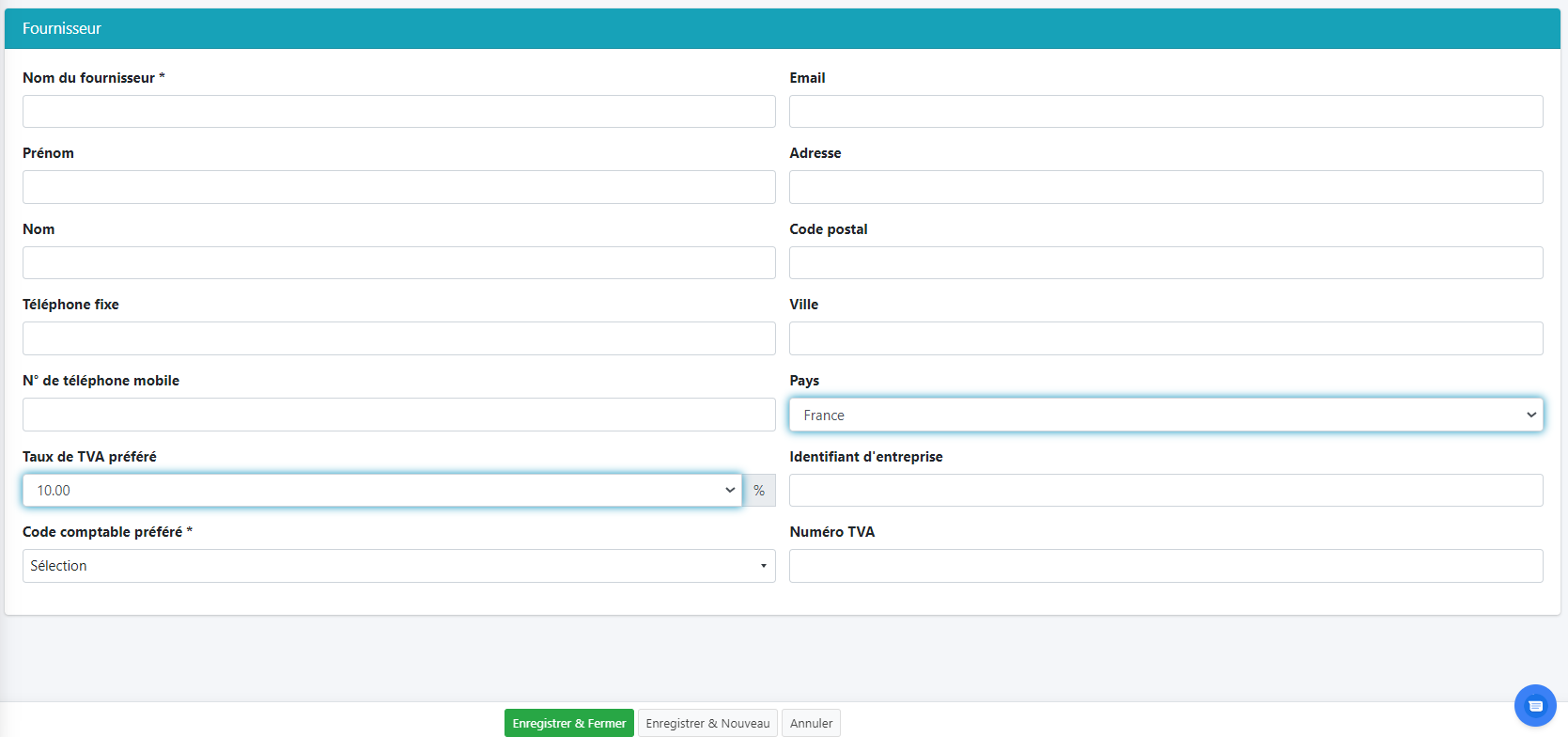
Présentation des champs de la fiche fournisseurs :
Nom du fournisseur : champ obligatoire
Prénom : prénom du contact
Nom : nom du contact
Téléphone fixe
Numéro de téléphone mobile
Taux de TVA préféré : le taux de tva le plus utilisé pour les factures de ce fournisseur
Code comptable préféré : le code comptable le plus utilisé pour les factures de ce fournisseur
E-mail du fournisseur
Adresse du fournisseur
Code postal du fournisseur
Ville du fournisseur
Pays du fournisseur
Identifiant de l’entreprise : identifiant légal de l’entreprise Numéro de SIRET ou SIREN
Numéro de TVA de l’entreprise
Un survol de la souris sur les libellés des champs vous explique également les différents champs
Une fois la fiche fournisseur créée, vous pouvez accéder à la fiche du fournisseur et ajouter des dépenses
La documentation de ces écrans est disponible en suivant ces liens : Documentation Ecran fiche fournisseur et Documentation Ecran Dépenses Fournisseurs
V4.0.19– 02/11/2023 – Propriété exclusive de HippoCamp
Toute reproduction, totale ou partielle est soumise à autorisation écrite préalable.
